请注意::本文仅为方便您阅读而提供。本文由翻译软件自动翻译,可能未经校对。本文的英文版应被视为官方版本,您可在此找到最新信息。您可以在此处访问。
利用联系人报告分析联系人
上次更新时间: 2025年2月12日
使用联系人报告,按来源、生命周期阶段、国家、创建日期或活动细分联系人。分析特定列表、已保存过滤器或整个联系人数据库的趋势。
- 在 HubSpot 帐户中,导航到报告 > 报告。
- 在左侧面板中,单击联系人。
- 使用日期范围 下拉菜单 ,根据联系人创建日期值过滤特定时间范围内的数据。
- 如果选择滚动日期范围,数据集将不包括当前日期。
- 当所选日期范围包含一周或频率设置为每周时,报告中的一周默认从周日开始。
- 在右侧单击 "导出"导出数据。
- 在对话框中,输入文件名并单击文件格式下拉菜单选择格式。单击导出。
- 导出文件将发送到您的电子邮件地址,并可在您的通知中心下载,单击右上角的notification 图标即可访问。
- 要将图表作为报告保存在报告列表中,请单击右侧的 "另存为报告"。
- 在对话框中输入报告名称。
- 要将报告添加到仪表盘,请单击添加到仪表盘下拉菜单,选择是将其添加到现有仪表盘还是创建新的自定义仪表盘。
- 如果选择 "现有仪表板",请单击 "选择现有仪表板"下拉菜单并选择要将报告添加到的仪表板。
- 如果选择新建自定义仪表盘,请输入自定义仪表盘名称,然后单击可见性下拉菜单,选择仪表盘是应该共享、共享但只对其他人开放读取,还是只对自己的用户开放。
-
- 单击保存并添加。
- 单击列表或保存的筛选器下拉菜单,选择列表或保存的筛选器来限制联系人数据。
图表
- 在右面板中,点击下拉菜单,选择要在图表中查看的指标 。
- 来源:分析联系人的原始来源。在下面的表格视图中,您可以深入到特定来源,查看报告中每个联系人的详细信息。
- 生命周期阶段:分析您的联系人在买家旅程中的生命周期阶段的分布情况。
- 国家:按国家分析联系人。该报告基于表单提交中的 IP 国家属性值。
- 创建日期:按创建日期分析联系人。该报告基于联系人添加到联系人数据库的年份。
- 在图表右上方,单击样式 下拉菜单,选择要用于分析的图表类型。根据您选择的指标,您可以用面积图、柱状图、折线图或面积图和折线图的组合来显示数据,使数据可视化。
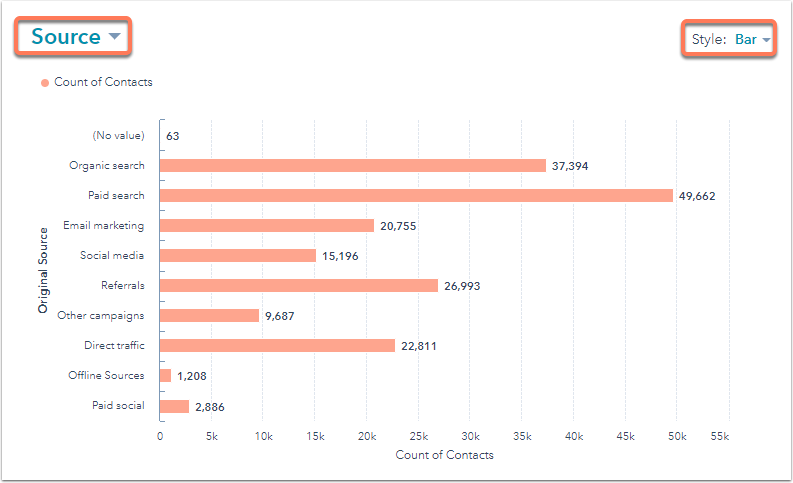
表格
表格显示图表中所选的指标。- 单击 "联系人计数"查看报告中每个部分所包含的联系人。在右侧面板中
- 单击联系人姓名,在新窗口中打开其联系人记录。
- 单击 在列表中使用,创建包含这些联系人的新列表,或将其添加到现有列表中。
- 单击 导出,通过电子邮件发送包含这些特定联系人的文件。
- 单击 "转到联系人",跳转到根据联系人分析报告的所有相同标准创建的新联系人保存筛选器。
Reports
你的反馈对我们至关重要,谢谢。
此表单仅供记载反馈。了解如何获取 HubSpot 帮助。